A Pages felhasználói útmutatója Machez
- Üdvözöljük
- A Pages 14.2 újdonságai
-
- A betűtípus vagy a betűméret módosítása
- Alapértelmezett betűtípus beállítása
- Félkövér, dőlt, aláhúzott és áthúzott
- Szöveg színének módosítása
- Árnyék vagy körvonal hozzáadása a szöveghez
- Nagybetűk-kisbetűk módosítása a szövegben
- Szövegstílusok másolása és beillesztése
- Kiemelési effektus hozzáadása szöveghez
- Kötőjelek, nagykötőjelek és idézőjelek formázása
-
- Dokumentum küldése
- Egy könyv közzététele az Apple Booksban
-
- Az együttműködés bemutatása
- Mások meghívása együttműködésre
- Közös munka egy megosztott dokumentumon
- Tevékenység megtekintése egy megosztott dokumentumban
- Megosztott dokumentum beállításainak módosítása
- Dokumentum megosztásának megszüntetése
- Megosztott mappák és együttműködés
- Együttműködés a Box szolgáltatás segítségével
-
- Az iCloud Drive használata a Pageszel
- Exportálás Word, PDF vagy más fájlformátumba
- iBooks Author-könyv megnyitása a Pages appban
- A dokumentumok fájlméretének csökkentése
- Nagy dokumentum mentése csomagfájlba
- Dokumentum korábbi verziójának visszaállítása
- Dokumentum áthelyezése
- Dokumentum törlése
- Dokumentum zárolása
- Dokumentum jelszavas védelme
- Egyéni sablonok létrehozása és kezelése
- Copyright

Dátum és idő hozzáadása a Mac Pages appjában
Egy szövegszerkesztő-dokumentumban a dátumot és az időt hozzáadhatja a fejléchez, a lábléchez, vagy elhelyezheti az oldal bármely részén. Egy oldalelrendezési dokumentumban a dátumot és az időt hozzáadhatja a fejléchez, a lábléchez, vagy elhelyezheti az oldal bármely részén.
Kattintson arra az oldalra, ahol a dátumot és az időt el szeretné helyezni.
Ha a fejléchez vagy a lábléchez szeretné hozzáadni, helyezze a mutatót az oldal teteje vagy alja fölé, amíg meg nem jelenik a fejléc vagy a lábléc területe, majd kattintson a három szövegmező egyikére (a mezők bármilyen kombinációját használhatja a fejlécben vagy a láblécben). A fejlécekkel és láblécekkel kapcsolatos további információkért, lásd: Fejlécek és láblécek hozzáadása és eltávolítása.
Kattintson a
 gombra az eszközsoron, majd válassza a Dátum és idő elemet.
gombra az eszközsoron, majd válassza a Dátum és idő elemet.Kattintson a beszúrt dátum és időre, majd tegye a következők bármelyikét:
Dátum és idő formátumok módosítása: Kattintson a Formátum felugró menüre, majd válassza ki, hogyan szeretné megjeleníteni a dátumot és időt.
Dátum és idő módosítása: Kattintson a
 gombra a menü jobb alsó sarkában, majd a vezérlők segítségével módosítsa a mezőben megjeleníteni kívánt dátumot és időt.
gombra a menü jobb alsó sarkában, majd a vezérlők segítségével módosítsa a mezőben megjeleníteni kívánt dátumot és időt.Megjegyzés: Alapértelmezésként az Ön által kiválasztott dátum és idő csak a kijelölt mezőben jelenik meg. Ha a dokumentum összes mezőjében módosítani szeretné a dátumot és időt, kattintson az Összes mező frissítése gombra.
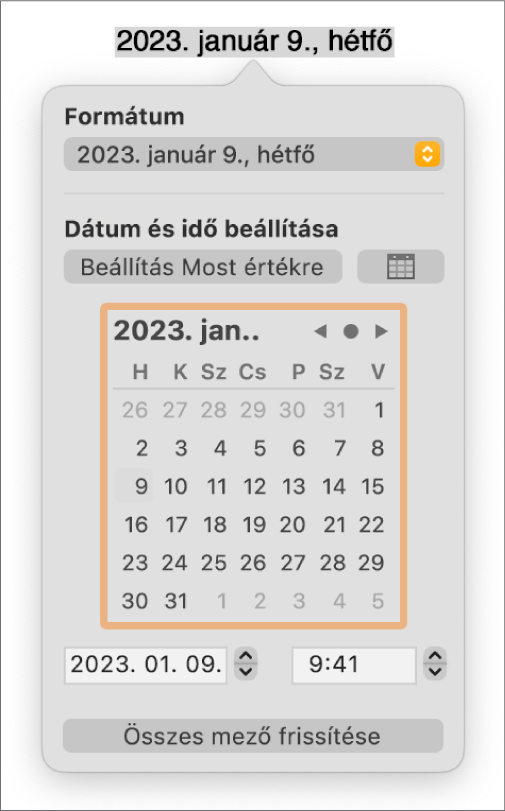
Ha a későbbiekben módosítani szeretné a formátumot, az időt vagy a dátumot, kattintson újra a dokumentumban található dátum és időre.